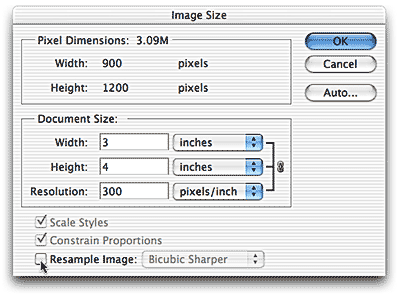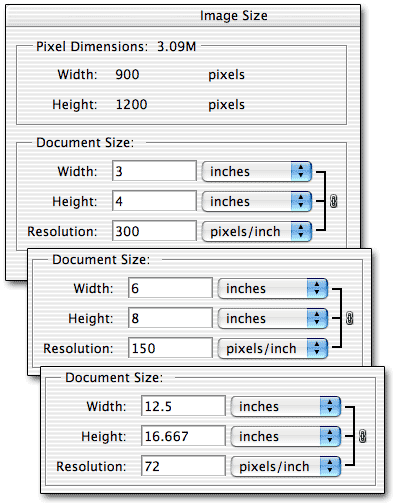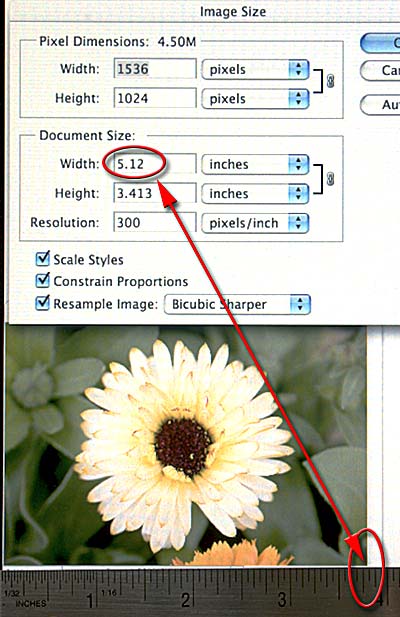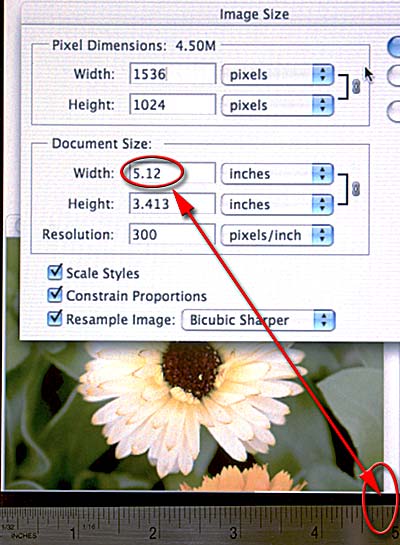сделать закладку в соцсетях
Очистите ваш ум. Очистите головку. Вот другой способ рассмотреть термин "разрешение изображения."Это не что иное, инструкции для печатающего устройства о том, как большой, чтобы повторить каждый пиксель. Это инструкция печать о размере пикселя. больше ничего. И Просмотр> Печать Команда в Photoshop Размер? Игнорировать его полностью.
Разрешение изображения, как размер пикселя
термин "разрешение" культур в ряде различных способов. Там это разрешение изображения, разрешение принтера, разрешение монитор, сканер resolution.and мы даже не говоря уже о резолюции вашего прошлого Нового года.
Откройте изображение, любое изображение, в Photoshop. В Toolbox Photoshop, дважды щелкните на значке инструмента Zoom. Это увеличивает изображение до 100%. Теперь откройте диалоговое окно> Размер изображения изображения. Снимите флажок Resample. Обратите внимание, что верхняя часть диалогового окна серым - любые изменения, сделанные не будет изменять количество пикселей в изображении; только поля Размер документа доступны. (До Photoshop 6, что площадь диалоговом окне был более соответствующим названием "Размер печати").
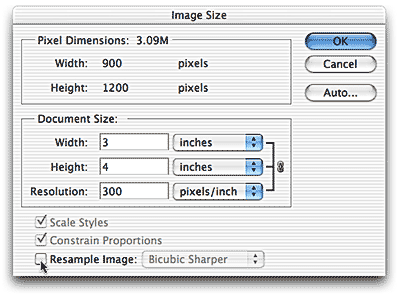
Дважды щелкните на поле Resolution и введите новое значение, любое значение, а затем нажмите кнопку ОК. Обратите внимание, никакой разницы в изображении? Неа! Ни. Без изменений вообще.Photoshop по-прежнему работает исключительно с размерами пикселов. Фактическое содержание файла изображения не изменяется, когда вы меняете разрешение без проверки Resample окно Изображение размером элемента в.
Вот сделка:
-Каждый образ состоит из заданного числа пикселей. (Умножьте ширину в пикселях по высоте в пикселях, чтобы получить точное количество.)
-В Photoshop, вы работаете только с теми пикселей.
-В Photoshop и на экране, каждый пиксель остается такой же размер, независимо от разрешения изображения.
-Image разрешение определяет размер каждого пикселя на печатной
странице. -Размер отдельных пикселей определяет область на печатной странице, что изображения будут занимать. (Помните, что изображение состоит из определенного количества пикселей).
В 300 точек на дюйм (пикселов на дюйм), каждый из пикселей изображения, будет печатать на 1/300-дюйма площади. В 150 точек на дюйм, каждый печатный пикселей будет 1/150 дюйма. В 72 дюйм, каждый пиксель печатает на 1/72-дюйма. Изображение это 900 пикселей в ширину и 1200 пикселей в высоту печатает на другой размер для каждого разрешения.
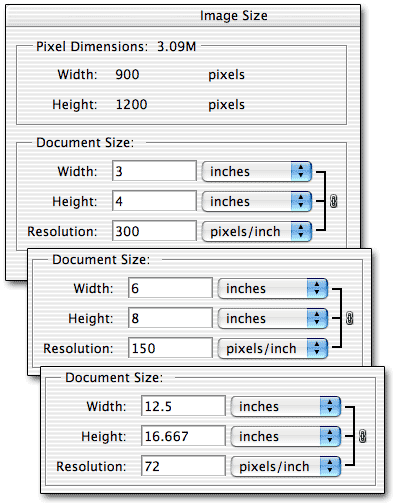
Это очень просто: Разрешение изображения определяет размер каждого пикселя при печати, и количество пикселей в изображении, определяет фактический размер изображения на печатной странице.
Вид> команда печати Размер
Вид> Печать Команда в Photoshop Размер направлено для отображения изображения на экране в реальном размере печати. Тем не менее, команда не может сделать это для одной конкретной причине: Photoshop не знает размер монитора, ни разрешение на который он установлен.
При использовании команды Размер Вид> Печать, размер изображения на экране, зависит от размера монитора и разрешения, к которому он установлен. На этой фотографии вы можете увидеть, что размер печати изображения в диалоговом окне Размер изображения не соответствует физической правителя состоялся на экране.
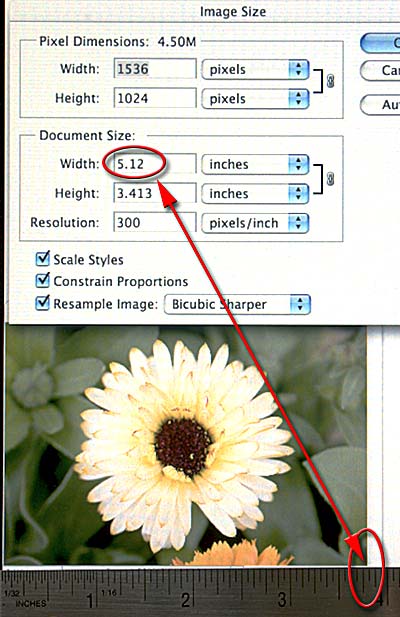
В приведенном выше примере, монитор установлен в разрешении 1280 пикселей на 1024 пикселей. Сравните это с фото ниже, используя тот же образ, ту же линейку, и тот же монитор, но с монитором, установленным в разрешении 1024 пикселей на 768 пикселей.
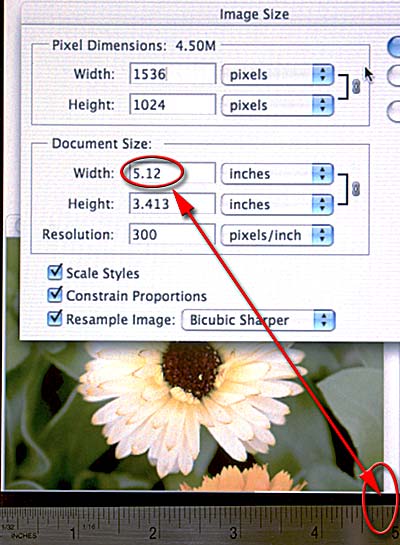
Вот простой тест, чтобы увидеть, сколько для печати Размер отличается от фактического на экране дисплея вашего монитора:
. -Откройте любое изображение в Photoshop
. -Используйте команду меню View> Печать Размер
-Нажмите Команда-R (Mac) или Контрольно-R (в Windows), чтобы показать Линейки.
-Если Правители уже не установлен в дюймах в качестве единицы измерения, щелкните правой кнопкой мыши (мульти-кнопка мыши) или Control-клик (одна кнопка мыши) на одном из правителей и выберите в сантиметрах от контекстного меню.
-Постой стандартную линейку или рулетку рядом с экраном (будьте осторожны, чтобы не поцарапать экран) и сравнить "реальный" правителем правителя в Photoshop.
Это легко изменить разрешение вашего монитора, вы должны так хочется:
. Mac: Перейти к синему меню Apple, в левом верхнем углу экрана и выберите Системные настройки. Дважды щелкните на дисплеи. Сделайте изменения на вкладке Display.
.Windows: Перейдите в меню Пуск и выберите пункт Панель управления. Дважды щелкните значок Экран. Сделайте изменения на вкладке Настройки.
Объясняя "Разрешение изображения" и Вид> Размер печати
сделать закладку в соцсетях
|
Категория: Эффекты |
Просмотров: 22 |
Добавил: Гость
|





 Конфиденциальность гарантирована
Конфиденциальность гарантирована